Den seneste installation af Windows fra Microsoftkommer med en masse nye funktioner. Brugermening er delt, og nogle glæder sig over den nye retning, Windows går mod, mens andre klager over at afvige dette meget fra det, de har brugt. For at lære om ændringerne i OS skal du tjekke vores detaljerede gennemgang af alle de nye funktioner, der blev introduceret i Windows 8. Lige siden forbrugervisning af Windows 8 kom ud, begyndte folk at få en idé om størrelsen af de ændringer, de bliver nødt til at møde , såsom udskiftning af Start-menu med Start-skærmen og Explorer-værktøjslinje med Ribbon UI. Udviklere kommer stadig med værktøjer, der lader brugerne få tilbage fornemmelsen af de tidligere versioner ved at genindføre Windows 7 UI-elementerne, der ikke længere er til stede i Windows 8. Tidligere har vi dækket flere værktøjer, der bringer Start-menuen tilbage, og i dag vi har et værktøj kaldet Bånd deaktivering der deaktiverer Ribbon UI og bringer den gamle Explorer-værktøjslinje tilbage.
Selvom Ribbon UI indeholder meget mereindstillinger end Explorer-værktøjslinjen, gør sidstnævnte enkelhed det til et foretrukket valg for nogle brugere. Når du bruger Ribbon UI, er alle fil- og mapperelaterede indstillinger opdelt i forskellige faner. Valg af en fil, mappe, drev eller ethvert andet element viser de relevante indstillinger i den øverste bjælke. Imidlertid kan det store antal tilgængelige indstillinger undertiden vise sig at være forvirrende.

Det er her Ribbon Disabler kommer ind ved at tilladedu for at deaktivere Ribbon UI og erstatte det med Explorer-værktøjslinjen, alt sammen med et enkelt klik. For at gøre dette skal du blot starte værktøjet. Klik på knappen Deaktiver Ribbon Explorer, log af og log igen.
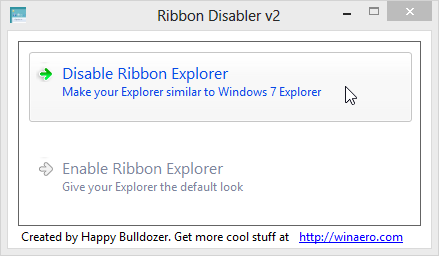
Når du logger ind igen, vil du se Ribbon UI erstattet af Explorer-værktøjslinjen, komplet med alle de muligheder, der findes i standard Explorer-værktøjslinjen fra Windows 7.
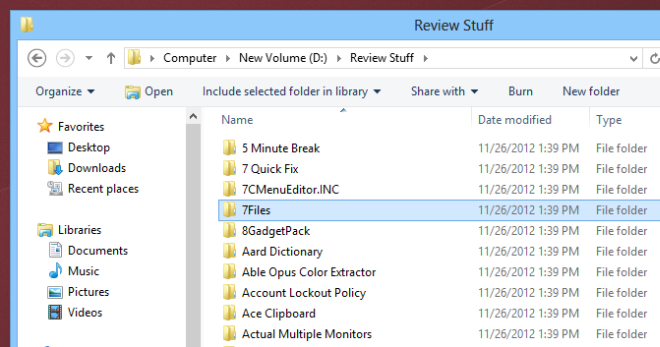
For at få Ribbon UI tilbage skal du bare køreværktøj igen, klik på knappen Aktivér Ribbon Explorer, log ud og log ind igen. Ribbon Disabler er tilgængelig og fungerer på både 32-bit og 64-bit versioner af Windows 8.
Download Ribbon Disabler













Kommentarer